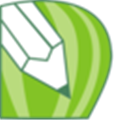应用简介
coreldraw硬盘版是一款非常实用的图片编辑处理软件。今天小编为大家带来的是该软件系列中的一款最新版本,在该版本中,我们对一些非必要的功能进行了非常人性化的优化删除,让软件的占用空间可以变得更小。而且,我们还为用户们全新推出了机器学习功能,让用户们使用起来可以更加的得心应手,让我们的作图效率都能得到显著的提升。

【新增功能】
2021 配备了使用机器学习模型和人工智能 (AI) 的功能,可拓展您的设计能力并加快工作流程的速度。
1、增强功能!Corel PowerTRACECorel PowerTRACE 的全新 AI 辅助功能提供了迄今为止最佳的位图到向量描摹结果。现在,您可以利用尖端的图像优化选项,帮助在描摹位图时提高位图的质量。
2、新增功能!增加取样选项支持 AI 的全新增加取样选项有助于放大图像而不丢失细节,并提供更好的图像缩放和增强的位图描摹。通过使用机器学习模型,这些新增功能可保持放大的文件具有清晰的边缘、锐度和精细细节。
3、新增功能!JPEG
伪影移除借助可以移除压缩伪影并恢复颜色细节的全新高级机器学习技术,您可以最大限度地利用旧图像,消除了繁琐的手动编辑。此外,这些技术可以提供明显更好的描摹结果。
4、新增功能!艺术样式 FX
全新的艺术样式效果使用人工智能来修改图像或对象,以生成样式版本,同时保留原始内容。您可以根据不同艺术家或流派的技术从一系列 AI 预设中进行选择。
新增功能!位图效果透镜
使用 AI 技术,2021 使您可以将位图效果应用为透镜。移动或控制透镜使您能够自由在设计中精确定位位图效果。位图效果也可作为 Corel PHOTO-PAINT 中的透镜进行应用。

5、新增功能!向量羽化
全新的羽化效果逐渐增加向量和位图对象的边缘透明度,使其无缝融入设计中。您可以通过指定羽化宽度和渐变透明度来自定义效果。
6、新增功能!本地推断
您可以使用计算机硬件在2021中使用所有机器学习模型,因此无需连接因特网。

【软件特点】
【颠覆性的协作工具】
与客户和同事进行前所未有的设计交流。在云端与您的审阅者共享您的概念,使用该软件app 邀请他们查看并直接在您的设计文件上进行注释和评论。
【全新图像优化技术】
令人印象深刻的全新 AI 驱动的 PowerTRACE™,让您享受出色的位图转矢量图跟踪结果。利用先进的图像优化技术,可以提高描摹时的位图质量。
【可变字体支持,让排版更有设计感】
全新的排版技术和增强版的核心键入工具实现精美排版。
通过可变字体支持微调字体。
使用全新的编号列表和增强版项目符号列表,轻松设置段落格式。
享受 Web 和桌面之间无缝衔接的文本工作流程。

【图像增强功能,全新的AI技术,改善图像大小和质量,图像放大细节不丢】
机器学习的模型可以帮助提高您的设计能力并加快工作流程,让人惊艳。
利用人工智能放大图像而不失细节。
消除高度压缩 JPEG 图像产生的噪点。
将新的机器学习的效果应用于位图和矢量。
使用新的“智能选择”工具可以更快、更准确地创建遮罩。
【性能大幅提升】
使用明显更快、响应更灵敏的应用程序套件,可以更高效地工作并获得更好的结果。高十倍于上一版本的速度,让您在更快的时间内完成概念到设计完成的整个过程。
【增强查找替换功能】
以往的CorelDRAW很受文字排版工作的设计师喜爱,它的“页面排序视图”功能,可以同时编辑多页面的排版,并且同时导出,节省很多时间,但其绘画功能没有板式功能全面。

【使用教程】
一、文字变成弧形
方法一:直接在弧线上输入文本
1、打开CorelDRAW 2021,用椭圆形工具画一个椭圆。这个椭圆的弧度就是等下弧形字的走向,所以,要画一个自己满意的弧度。也可以用贝塞尔工具自己画想要的字体走向弧度;
2、单击界面左侧工具箱中的文本工具;
3、将鼠标放在椭圆的边缘线上,当鼠标变成一个小波浪线的时候,单击椭圆边缘。输入你想要的弧形字;
4、如果你已经把你想要的弧形字全部打出来了,就可以来对它进行调整了。调整的方法就是加空格,在cdr的前面输入空格,直到这段弧形字变正。
方法二:用使文本适合路径
1、同样在工作区画一个椭圆或是用贝塞尔工具画一段需要的弧度。随意找一个地方,用文本工具输入你想要的弧形字的文本;
2、选中椭圆和文本,单击文本-使文本适合路径;
3、单击使文本适合路径之后,文本就自动变成弧形字了,而且文本居于椭圆中间,不需要后期调整文本位置了。

【常用快捷键】
F1:帮助信息
F2:缩小
F3:放大
F4:缩放到将所有对象置于窗口中
F5:手绘工具
F6:矩形工具
F7:椭圆工具
F8:美术字工具
F9:在全屏预览与编辑模式间切换
F10:形状工具
F11:渐变填充工具
F12:轮廓笔工具
Ctrl+F2:视图管理器卷帘窗
Ctrl+F3:图层卷帘窗
Ctrl+F5:样式卷帘窗
Ctrl+F7:封套卷帘窗
Ctrl+F8:(PowerLine)卷帘窗
Ctrl+F9:轮廓卷帘窗
Ctrl+F10:节点编辑卷帘窗
Ctrl+F11:符号卷帘窗
Ctrl+A:对齐和分布卷帘窗
Ctrl+B:混成卷帘窗
Ctrl+C:拷贝到剪贴板
Ctrl+D:复制对象
Ctrl+E:立体化卷帘窗
Ctrl+F:使文本嵌合路径卷帘窗
Ctrl+G:组合对象
Ctrl+J:选项对话框 Ctrl+K:将连在一起的对象断开
Ctrl+L:联合对象
Ctrl+Pgup:向前移动
Ctrl+Pgdn:向后移动
Ctrl+Q:将对象转换成曲线
Ctrl+R:重复上次命令
Ctrl+S:保存
Ctrl+Spacebar:选取工具
Ctrl+T:编辑文字对话框
Ctrl+U:解除对象组合
Ctrl+V:粘贴
Ctrl+Z:执行撤消操作
Shift+F8:段落文本
Shift+F9:模式切换
Shift+F11:标准填充
Shift+F12:轮廓色
Tab:循环选择对象
Shift+Tab:按绘图顺序选择对象
画图形时按Shift键:按比例缩放
移动时按Ctrl键:限制为水平或垂直方向移动